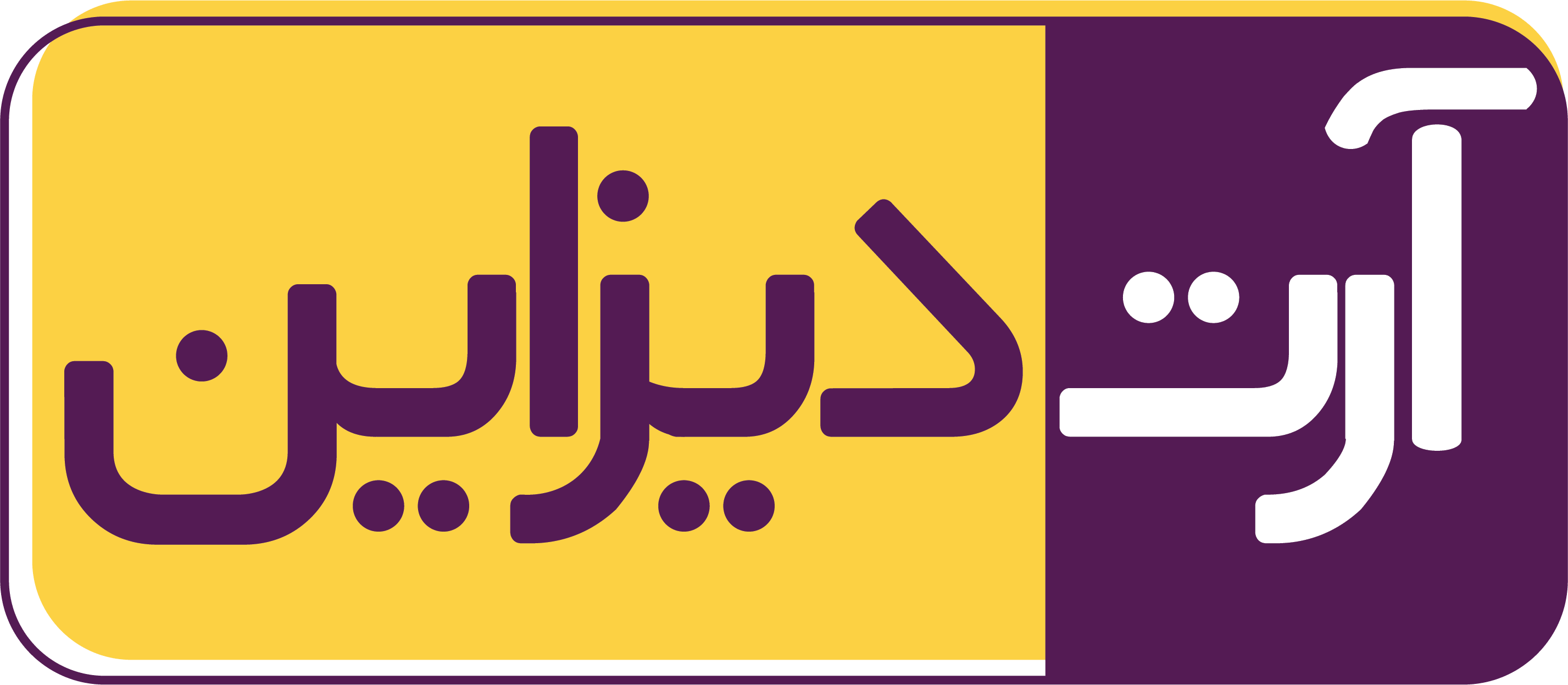جهت سفارش طراحی سایت ، سئو ، تبلیغات گوگل ، تبلیغات شبکه های اجتماعی و سئو تماس بگیرید - 09152454612
اینترنت
1- اینترنت چیست ؟
اینترنت، در ساده ترین تعریف، عبارتست از کامپیوترهایی که در سراسر دنیا به هم متصل هستند، شبکه ای که این کامپیوترها را به یکدیگر متصل می سازد، و متدهای انتقال اطلاعات روی این شبکه منشا اینترنت را می توان در سال های جنگ سرد یافت، زمانی که احتمال شروع یک جنگ هسته ای بین ایالات متحده و اتحاد جماهیر شوروی کاملا وجود داشت. در آن سالها وزارت دفاع آمریکا بدنبال یک سیستم مخابراتی بود که بتواند حتی در مقابل ضربات یک جنگ اتمی دوام آورد و از هم نپاشد.این پروژه که Arpanet نام گرفت، در سال 1968 شروع شد. این شبکه در اولین قدم (محکم) خود چهار کامپیوتر را در نقاط مختلف آمریکا به هم متصل کرد. خوب، این اقدام در آن سال ها بسیار فوق العاده بود . بزودی معلوم شد که چنین شبکه ای بطور بالقوه دارای توانائیهای بسیار بیشتری از آنچه مسئولان وزارت دفاع در تصور داشتند، است. تبادل اطلاعات علمی و مهندسی از این نمونه بود.
همچنین معلوم شد که یک شبکه واحد هرگز نمی تواند به هدفی که برای آن در نظر گرفته شده بود (توانایی مقاومت در مقابل ضربه هسته ای) دست یابد. به جای آن تصمیم گرفته شد تا شبکه های موجود به هم متصل شوند و به عبارت دیگر شبکه ای از شبکه ها ساخت شود. نام اینترنت هم از همین جا نشات گرفت. اینترنت اولیه فقط دانشگاهها و مراکز تحقیقاتی را به هم متصل می کرد و چون تحت کنترل دولت قرار داشت افراد و شرکتهای خصوصی راهی به آن نداشتند.
این وضع تا سال 1991 ادامه داشت، اما از این تاریخ اوضاع بسرعت دگرگون شد. در این سال بنیاد ملی علوم (NSF)، که بزرگترین تامین کننده مالی اینترنت بود، سرمایه خود را از آن خارج کرد و اینترنت را بر روی شرکتهای تجاری گشود. و بزودی سیل خروشانی ، که امروز آن را می شناسیم تبدیل شد، و شروع این رشد انفجاری با شبکه تار عنکبوتی جهانی (وب) همراه بود.
اینترنت یک چیز مستقل نیست که دیگران کامپیوترهایشان را به آن متصل کنند. بلکه اینترنت خود حاصل بهم پیوستن این کامپیوترهاست. در واقع وقتی به کامپیوترهای یک سرویس دهنده اینترنت (ISP) متصل می شوید، کامپیوتر شما هم جزئی از اینترنت می شود.
اینترنت به انواع بسیار گوناگونی از سرویس های مخابراتی ، از خطوط ساده تلفنی گرفته تا کابل های نوری پر سرعت و کانال های ماهواره ای، متکی است. اگر این کانال های مخابراتی را بزرگراه اینترنت بدانیم، مسیریاب ها (routers ) کامپیوترهایی که بر انتقال اطلاعات بین نقاط مختلف نظارت می کنند، پلیس های راهنمایی آن هستند.
الف- وب (Web) چیست ؟
وب عبارتست از تمام اطلاعات بهم پیوسته روی اینترنت.
شبکه تار عنکبوتی جهانی (وب) مدتها پس از اینترنت پا به عرصه وجود گذاشت. کاربرد اولیه اینترنت اساساً برای تبادل اطلاعات و پست الکترونیک بود. تولد وب به سالهای 1989 تا 1991 و به کارهای دانشمندی به نام تیم برنزی – لی در آزمایشگاه اروپایی فیزیک ذرات (CERN) در سوئیس بر می گردد.
انگیزه وی برای طراحی این استاندارد این بود که اطلاعاتی که افراد نیاز دارند در سندها و فایل هایی در کامپیوترهای مختلف ذخیره شده است تقریباً در تمام این اسناد ارجاعاتی به سندهای دیگر وجود دارد، در آن سند هم ارجاعاتی به سندهای دیگر هست و الی آخر…
این مفهوم که به ابر لینک (Hyper Link) معروف شد، سنگ بنای شبکه تار عنکبوتی جهانی یا وب است.
ب- تاریخچه اینترنت در جهان
1958- آیزنهاور رئیس جمهور وقت آمریکا دستور اختصاص ردیفی در بودجه نیروی هوایی آمریکا جهت تاسیس ARPA (آژانس تحقیقاتی پیشرفته) را صادر نمود.
1961 – کلینراک پروفسور علوم کامپیوتر در دانشگاه UCLA، اولین مقاله را تحت عنوان “جریان اطلاعات در شبکه های بزرگ ارتباطی” نوشت.
1962- اولین مقاله در مورد مفهوم اینترنت تحت عنوان ?ارتباط کامپـیوترهای روی شبـکه تـوسـط کلارک و لیکلایدر نوشه شد.
1964- باران اولین مقاله را تحت عنوان ?شبکه های ارتباطی توزیع شده? نوشت.
1965- آزمایش اولین شبکه ساخته شده بوسیله Larry Roberts در آزمایشگاه ایالتی MIT: دو کامپیوتر با استفاده از تکنولوژی Packet switching با یکدیگر ارتباط برقرار کردند.
1966- پروژه ARPA به سرپرستی لاری رابرتز آغاز شد.
1972- اولین برنامه های استفاده از e-mail بوسیله رای تامیلسون برای ARPA نوشته شد و علامت @ (at) به معنای ?در? انتخاب شد.
1974- اولین طراحی های پروتکل TCP توسط کرف و کان منتشر گردید.
1976- ملکه الیزابت دوم یک e-mail فرستاد.
1978- به TCP و TCP/ IP تقسیم شد.
1979- کمیته کنترل پیکره بندی اینترنت (ICCB) را تاسیس نمود.
1980- سیستم های ARPANET به دلیل وجود یک ویروس در پیام های الکترونیکی از کار افتاد.
1982- پروتکل TCP/IP، بعنوان استاندارد مورد استفاده وزارت دفاع آمریکا تعیین شد.
1983- Domain Name System) DNS ) ابداع گرید و پسوندهای net,.org,.mil,.com,.gov .edu,.int بوجود آمدند.
1985- “Symbolic.com”بعنوان اولین Domain ثبت شد.
1986- 50000 میزبان در اینترنت حضور دارند. ارتباط e-mail بین آلمان و چین برقرار شد.
1988- گفتگوی مبتنی بر اینترنت (IRC ) تعریف و تدوین گردید.
1989- در این سال 000 /100 میزبان در اینترنت قرار دارند.
1990- اولین سرویس تجاری اینترنت از طریق خطوط تلفن راه اندازی شد. شبکه ARPAnet به کار خود خاتمه داد- ?تیم برنرزلی ? سیستم جهانی web) www) را ابداع نمود. سیستم Gopher ارایه شد.
1992 – جستجو در اینترنت بوسیله آرمورپولی ابداع گردید- جامعه اینترنت در ژانویه این سال آغاز به کار کرد- تعداد میزبانها به یک میلیون افزایش یافت.
1993- مرورگر موزاییک در دانشگاه Illinois ایجاد شد که بعدها نت اسکیپ بر اساس آن طراحی شد- کرم های جدید اینترنتی شیوع بیشتری پیدا کرد.
1994- اینترنت 25 ساله شد- میکروسافت شروع به طراحی یک مرورگر Web برای ویندوز 95 نمود. فروشگاه ها نیز به اینترنت متصل شدند. در این سال FTP و www به ترتیب به کاربردترین پروتکل های اینترنت بودند.
1995- شرکت Microsystems Sun، جاوا را ارایه کرد- در این سال Real Audio گسترش پیدا کرد- ثبت نام Domain از حالت رایگان خارج شد و 50 دلار هزینه ثبت سالیانه تعیین گرید- دایره مبارزه با مواد مخدر آمریکا برای اولین بار در اینترنت استراق سمع نمود.
1996- نام “TV.com” به مبلغ 000 /15 دلار به CNET فروخته شد. میکروسافت و نت اسکیپ دو رقیب اصلی در عرصه تولید مرورگر شدند- تلفن اینترنتی جهانی شد- نخست وزیر مالزی، ماهاتیر محمد به مدت 10 دقیقه از طریق اینترنت با یاسر عرفات و رئیس جمهور فیلیپین گفتگو کرد- کلیه Domain هایی که بدون پرداخت هزینه قبلا ثبت گردیده بودند، حذف شدند.
1997- نام “business.com” به مبلغ 000 /150 دلار فروخته شد. تعداد نام سایت ها در پایگاه جستجوی whois از مرز 000 /100 گذشت.
1998- 2میلیون نام در Network Soloutions ثبت گردید- وزارت اقتصاد آمریکا پیشنهاد داد DNS از مالکیت دولتی خـارج شـده و بـه بـخـش خصوصی واگذار شود.
1999- شرکت American On Line) AOL)، نت اسکیپ را خرید- مایکروسافت و نت اسکیپ تقریبا 100% بازار مرورگرها را در اختیار گرفتند- Napster بوجود آمد- بدین ترتیب و با ایجاد امکان Share کردن فایلها، جنگ کپی رایت در جهان موسیقی بالا گرفت- در این سال برخی شرکتهای سرویس دهنده اینترنت به کاربری که قرارداد اشتراک طولانی مدت امضا می کرد، کامپیوتر مجانی هدیه می کردند.
پ- تاریخچه اینترنت در ایران
بدون شک آغاز ارتباط با شبکه اینترنت در ایران همواره نام مرکز تحقیقات فیزیک نظری و ریاضیات را به یاد می آورد. مرکز تحقیقات فیزیک نظری و ریاضیات که در سال 1369 بعنوان نماینده ایران در شبکه آموزش و پژوهش اروپا پذیرفته شده بود، در سال 1370 ارتباط ایران را بصورت e-mail و از طریق گره اتریش با شبکه اینترنت برقرار نمود.
پس از ارتباط مطمئن و دائمی تر با اینترنت در سال 1371، مرکز تحقیقات فیزیک نظری سرویس دهی به دانشگاه ها را آغاز نمود.
از سال 1372 ارایه اینترنت در ایران توسط مراکز خصوصی آغاز شد، در حالیکه قبل از آن شرکت مخابرات از طریق شرکت دیتا اقدام به ارایه سرویس اینترنت کرده بود.
ت- اینترنت یا اینترانت
اینترانت از نظر تکنولوژی و پروتکل های مورد استفاده اساساً شبیه اینترنت است. فرق اینترانت با اینترنت این است که کامپیوترهای یک اینترانت اصولا از سایر نقاط ایزوله هستند و در واقع یک شبکه محلی (LAN) محسوب می شوند. البته این شبکه محلی می تواند دارای دسترسی به اینترنت هم باشد.
از اینترانت معمولا در شرکتهایی که مایلند به اینترنت دسترسی داشته باشند ولی نمی خواهند شبکه آنها از خارج قابل دسترسی باشد، استفاده می شود. معمولا اتصال بین اینترانت و اینترنت از طریق یک فایروال (fire-wall) کامپیوتری با یک نرم افزار خاص برای جلوگیری از ارتباطات غیر مجاز بین اینترانت و اینترنت، صورت می گیرد.
2- تجهیزات استاندارد برای اتصال به اینترنت
کامپیوتر
Modem و بعضی انواع اتصال اینها تجهیزات پایه و استاندارد هستند ولی این تجهیزات برای برقراری تماس کافی نیست و احتیاج به تلفن داریم
تلفن
در مورد Internet ، کامپیوتر، مودم و ارائه کنندگان سرویس اینترنت و اتصال تلفنی نیازهای اولیه هستند ذکر عبارت نیاز اولیه برای تجهیزات به معنای مهم نبودن آنها نیست بطور کلی هر چه مقدار RAM سرعت پردازنده و سرعت Modem بیشتر باشد سرعت بیشتر خواهد بود.
3- آدرس IP :
این آدرس توسط پروتکل اینترنت IP برای شناسایی هر کامپیوتر روی اینترنت مورد استفاده قرار می گیرد یک آدرس IP از 4 عدد تشکیل میشود که این اعداد دربازه صفر تا 255 تغییر کرده است و توسط نقطه (.) از هم جدا میشود .
کامپیوترها آدرس IP را چگونه به دست می آورند؟
سازمانی به نام Internic به ارائه کنندگان مختلف سرویس اینترنت ISP ها این آدرس ها را می دهد و همانطور که ممکن است پیش شماره تمام همسایه های شما مثلاً با عدد 624 شروع شود آدرس IP تمام کامپیوتر ها متصل به یک ISP نیز ممکن است با 35. 8 شروع شود در حقیقت Internic معمولاً آدرس IP را بصورت مجموعه ای از آدرس ها ارائه می کند به عنوان مثال شرکت Y تمام آدرس های IP که با 35 .8. 7 شروع می شوند را خریداری میکند بنابراین میتواند 255 آدرس IP مختلف را به افراد ارائه دهد. بعضی شرکت ها از اسامی دامنه ها برای پنهان کردن آدرس ها IP استفاده می کنند.
نام دامنه نیز توسط Internic ثبت می شود و نسخه انگلیسی آدرس IP است . بعضی کامپیوترها (Domain Name Server) را به کار میبرند که همان آدرس اختصاری است که برای دسترسی سریعتر به اینترنت به آن استفاده می شود.
4- TCP/IP چیست ؟
اینترنت بر اساس مجموعه ای از شبکه ها بنا میشود این شبکه ها شامل انواع بسیار زیادی از کامپیوتر ها می باشند و بنابراین زبان مشترکی باید بین همه کامپیوتر ها وجود داشته باشد که آن TCP/IP است . TCP/IP بصورت پنج حرف جداگانه TCP/IP تلفظ می شود.
TCP/IP نام متداولی برای مجموعه ای از قراردادها میباشد که برای متصل ساختن کامپیوترها و شبکه ها استفاده می شود نام واقعی TCP/IP از دو قرارداد مهم می آید.
TCP -transmission control protocol IP- internet protocol
در داخل اینترنت اطلاعات یاداده ها به بسته های کوچکی به نام Pocket شکسته می شوند.
سپس Pocket ها از طریق شبکه فرستاده میشوند در اینجا کار IP است که آنها را به میزبان راه دور منتقل کند. TCP در انتهای دیگر بسته ها را دریافت و وجود خطاها را بررسی می کند اگر خطایی رخ داده باشد TCP میتواند درخواست ارسال مجدد آن بسته خاص را داشته باشد . بعد از اینکه تمام بسته ها به درستی دریافت شدند ، TCP از شماره توالی برای ساختن مجدد پیام اصلی استفاده میکند.
به عبارت دیگر کار IP گرفتن داده های خام Pocket ها از یک مکان به مکان دیگر است کار TCP اداره جریان و تضمین صحت داده ها می باشد.
محاسن Pocket :
1- شکستن داده ها به Pocket ها فواید بسیاری دارد . اول اینکه به اینترنت اجازه میدهد در یک زمان از همان خطوط ارتباطی برای کاربران بسیاری استفاده کند. از آنجایی که بسته ها مجبور نیستند با هم حرکت کنند خط ارتباطی میتواند تمام انواع بسته ها Pocket را همان طوری در راه خود از مکانی به مکان دیگر میروند حمل کنند.
بزرگراهی را در نظر بگیرید که در آن ماشینهای متفاوت با وجود اینکه مقصدهای متفاوتی دارند همگی راه مشترکی دارند.
2- همانطور که بسته ها سفر میکنند تا زمانی که به مقصد نهایی خودشان برسند از میزبانی به میزبان دیگر فرستاده میشوند. اگر اتصال بخصوصی خراب شود کامپیوترهایی که جریان داده ها را کنترل میکنند میتوانند معمولا مسیر جایگزینی را پیدا کنند. در حقیقت امکان دارد که در داخل انتقال واحدی ، داده های بسته های مختلف در مسیرهای مختلف به سمت یک مقصد جریان پیدا کنند.
3- همچنین شبکه میتواند از بهترین مسیری که در آن شرایط قابل دسترسی است استفاده کند مثلا : وقتی که بار بخش بخصوصی از شبکه بیش از حد متعارف میشود بسته ها میتوانند از طریق خطوطی که بار کمتری دارند فرستاده شوند.
4- مزیت دیگر استفاده از این بسته ها این است که در هنگام رخ دادن خطایی کوچک در انتقال به جای انتقال کل پیام فقط نیاز به ارسال مجدد بسته ای منفرد خواهد بود این مزیت سرعت کلی اینترنت را افزایش می دهد.
TCP/IP به هر صورت تضمین می کند که داده ها با موفقیت عبور میکنند در حقیقت حتی با وجود این که ممکن است میزبان ها هزاران مایل از یکدیگر دور باشند و تمام بسته ها مجبور به عبور از چندین کامپیوتر حیاتی باشند اینترنت آنقدر خوب عمل میکند که ارسال پرونده ای از یک میزبان به میزبان دیگر فقط چند ثانیه طول می کشد.
بطور خلاصه : TCP/IP خانواده ای بزرگ از قراردادهایی است که برای سازمان دهی کامپیوتر ها و ابزارهای ارتباطی در شبکه استفاده می شود.
5- پروتکل وب و دیگر پروتکل ها
Web :
وب بر اساس مدل سرویس گر(server)/سرویس گیر(client) عمل میکند
مدل سرویس گر و سرویس گیر در سیستم شبکه های کامپیوتری شامل 3 جزء است . سرویس گر ، سرویس گیر و شبکه که ، سرویس گیر یک نرم افزار است که بر روی کامپیوتر کاربر اجرا میشود و سرویس گر نرم افزاری است که بر روی کامپیوتری که عمل تغذیه اطلاعاتی را به عهده دارد انجام میشود. کاربر از طریق این نرم افزار میتواند درخواستهایی را برای دریافت اطلاعات و انجام اعمالی ارسال دارد این درخواست از طریق شبکه به کامپیوتر سرویس گر میرسد و سرویس گر اعمال لازم را انجام می دهد. تمام اطلاعاتی که بر اساس مدل سرویس گر و سرویس گیر عمل میکنند از یکسری ضوابط یا پروتکل هایی پیروی میکنند که برای آن سیستم تعریف شده اند. این شکل فعالیت درخواست و پاسخ که از طریق مدل سرویس گر و سرویس گیر اجرا میشود توانائیهای زیادی دارد رابطه سرویس گیر و سرویس گر بر اساس یک پروتکل از پیش تعیین شده برقرار میشود.
نرم افزار سرویس گر میتواند برای هر نوع سخت افزار خاصی طراحی شود در واقع Server دیگر نگران اینکه کاربر از چه نوع کامپیوتری استفاده میکند نخواهد بود زیرا میداند که زبان مشترکی با Client دارد که صرفنظر از سیستم سخت افزاری کاربر هر دوی آنها به این زبان با همدیگر ارتباط برقرار میکنند در واقع این طراحی در سطح نرم افزار Client صورت گرفته و همین امر است که وب را به صورت یک پدیده غیر وابسته به سیستم در آورده است . Platform Independent برای درک بهتر موضوع مدل Server/client را مشابه سیستم پخش تلویزیونی می دانیم که برنامه های تلویزیون از طریق هر دستگاه تلویزیونی گرفته میشود اطلاعات از یک سیستم پخش امواج بر اساس ساختار استاندارد انتشار می یابد.
– مرورگر های Web میتوانند به اطلاعات چند پروتکلی دسترسی داشته باشند مرورگرهای وب چند پروتکلی هستند این بدان معناست که مرورگر ها میتوانند به انواع مختلفی از سرویس گرها که بر اساس پروتکل های مختلفی ارتباط برقرار میکنند دسترسی داشته باشند مهمترین پروتکل هایی که مرورگرها میتوانند با استفاده از آنها به سرویس گرها متصل شوند عبارتند از :
1. HTTP -Hyper text transmission protocol : این پروتکل مخصوص وب است و برای انتقال ابر متنی از طریق شبکه طراحی شده است.
2. FTP – transmission protocol File: این پروتکل برای این طراحی شده که به کاربر اجازه میدهد تا فایلها را خیلی سریع و به راحتی برداشت کند . انتقال فایل بین کامپیوترهای متصل به اینترنت بر عهده این پروتکل است، اما این پروتکل خدمات ذیل را هم ارائه میکند.
– تهیه لیستی از فایل های موجود در کامپیوتر میزبان.
– حذف، تغییر نام و جا به جا کردن فایل ها در کامپیوتر میزبان.
– جستجوی دایرکتوریهای کامپیوتر میزبان.
– ایجاد یا حذف دایرکتوری روی کامپیوتر میزبان.
3. Telnet : برای ورود به سیستم یک کامپیوتر میزبان ( معمولا از راه دور ) مثلاً هنگامی که به Gopher/server متصل است بعنوان یک سرویس گر گوفر و وقتی که به یک اخبار یوزنت متصل است مانند یک سرویس گر اخبار عمل میکند
6 – اصطلاحات اینترنت :
(URL ( Uniform Resource Locater : آدرسی که به یک صفحه Web یا هر منبعی بر روی وب جهانی و به طور کلی اینترنت اشاره میکند URL نامیده می شود . URL ساختاری دارد که بیان میکند چگونه میتوان به یک منبع خاص دسترسی پیدا کرد و در واقع این اطلاعات حاوی اطلاعاتی درباره نام کامپیوتر میزان و راه دسترسی به آن است .
( HTML( Hyper Text Markup Language : یک زبان برنامه نویسی coding می باشد که میتواند multimedia ( صورت و تصویر و عکس ) را به زبان coding ارســــال کند و یک Browser می تــواند این کدها را به شکل صفحه عاری نمایش دهد .
مبتنی که در یک فایل HTML وجود دارد را می توان به دو مقوله کلی تقسیم کرد:
1- مضمون (یا محتوی): آنچه که کاربران می بینند و می خوانند.
2- برچسب: کدهای خاصی که برای فرمت کردن محتویات صفحه وب، تعریف ابر لینک ها، نمایش تصاویر و کارهایی از این قبیل، بکار می روند.
تشخیص محتویات یک فایل HTML از برچسب های آن بسیار ساده است چون برچسب ها همیشه بین <…> (tag) محصور می شوند. هر چیزی که بین < > قرار داشته باشد، بر چسب است و سایر چیزها محتویات فایل HTML هستند. اکثر بر چسب های HTML ( ولی نه تمام آنها) به صورت زوج هستند.
Image Map : یک تصویر است که هر قسمت از تصویر میتواند ما را به قسمتهای مختلف Link کند.
Domain Name : یک اسم است که در نقش آدرس اینترنتی ما استفاده میشود و شکل مجازی IP یک سایت اینترنتی محسوب میشود .
هر دامنه اختصاصی شامل سه ناحیه است . به هر یک از این قسمت ها، زیر ناحیه گفته میشود و هر کدام مفهوم خاصی دارند. قسمت آخر نام ناحیه معرف نوع سایت است:
شرکت های تجاری (com)، موسسات آموزشی (edu)، نظامی (mil)، سازمانهای دولتی (gov) و موسسات غیرانتفاعی (org). نوع سازمان net هم وجود دارد که معمولا توسط شرکتهایی که خدمات شبکه ارائه می کنند، استفاده می شود.
همچنین آخرین قسمت نام ناحیه می تواند معرف کشور باشد ir برای ایران، uk برای انگلستان، jp برای ژاپن، se برای اسپانیا و از این قبیل. البته در آمریکا هم می توان از پسوند us استفاده کرد.
دومین زیر ناحیه (از راست) معمولا نشان دهنده نام سازمان مالک نام ناحیه (آدرس) است. مثلا زیر ناحیه ac معرف موسسات دانشگاهی است.
سومین زیر ناحیه (یا اولین از چپ) نام کامپیوتر در ناحیه مشخص شده است. در این قسمت اغلب از کلمه www استفاده میشود تا نشان دهد که این کامپیوتر یک میزبان وب است ولی این به هیچ وجه یک قید الزامی نیست. اگر میل داشته باشید می توانید هر نامی به کامپیوترهای میزبان ناحیه خود بدهید.
Web Hosting: نگهداری صفحات اختصاصی و سایت های اینترنتی بر روی سرویس دهنده وب را hosting گویند .
Submit : گزینه ای است که در فرمهای اینترنتی ظاهر میشود و پس از پر کردن فرم جهت تقاضای عضویت به site صاحب فرم ارسال میشود تا در آنجا بطور اتوماتیک توسط نرم افزار CGI تحلیل شود و پاسخ آن به ما داده شود.
ISP : مخفف کلمات Internet Service Provider می باشد که واسطه ای است که ما از طریق آن و از طریق بوجود آوردن یک Username وPassword (با موافقت ما و ISP) می توانیم به اینترنت دسترسی پیدا کنیم .
( Ping ( Packet Internet Groper : پروتکلی برای آزمایش و بررسی این موضوع که آیا یک کامپیوتر خاص از طریق بسته ای به آدرس IP آن و اینترنت متصل است یا خیر ، و منتظر دریافت پاسخ است.
Firewall : سیستم امنیتی ، برای محافظت از شبکه یک سازمان در مقابل تهدید های خارجی . این تهدیدها از ناحیه مهاجمان کامپیوتری یک شبکه دیگر ، مانند اینترنت ، بروز می کند . دیوار آتش موجب می شود که کامپیوترهای شبکه یک سازمان نتوانند به طور مستقیم با کامپیوترهای شبکه دیگر و برعکس ارتباط برقرار کنند . به جای آن تمام ارتباطات از طریق یک سرویس دهنده واسط در بیرون از سازمان صورت می گیرد. این سرویس دهنده واسط ، مشخص می کند که آیا پیامی از داخل سازمان به بیرون ارسال شود و فایلی وارد شبکه سازمان گردد یا خیر .
Home Page : یک صفحه ورودی برای برای مجموعه ای از صفحات وب و فایلهای دیگر در یک سایت .
Down Load : به انتقال یک کپی فایل از کامپیوتری دور دست به یک کامپیوتر درخواست کننده از طریق مودم یا یک شبکه Download می گویند .
Up Load: فرایند منتقل کردن یک کپی از یک فایل از کامپیوتر محلی به کامپیوتر راه دور که از طریق مودم یا شبکه برقرار می شود .
Proxy : مولفه ای مانند دیواره آتش که فعل و انفعالات داخل اینترنت و شبکه محلی را کنترل می کند که می توانند امکانات دیگری ، مانند پنهان سازی اسناد و کنترل دسترسی ها را فراهم آورند. این وسیله می تواند با فراهم ساختن داده و اطلاعات درخواست شده ، مانند صفحه عمومی وب ، عملکرد آن را افزایش دهد و در صورت مجاز نبودن درخواست آن را نادیده بگیرد ، مانند درخواست برای دسترسی به فایلهای اختصاصی .
News Group : محلی در اینترنت که بخشهای دنباله دار در محدوده خاصی از موضوعات مربوط میشود. یک گروه خبری شامل مقالات و اطلاعات ارسالی است. این مقالات در ارتباط با موضوع خاصی و در جهت موضوع مقالات اصل قرار دارند. هر گروه خبری یک نام دارد که از مجموع کلماتی تشکیل شده و با نقطه از یکدیگر جدا شده اند.
Chat : سرویس (IRC (Internet Relay Chat، یکی از تسهیلات اینترنت است که همه افراد می توانند بدون محدودیت زمانی از آن استفاده کنند. این سرویس چندین کانال همزمان دارد که هر کدام می تواند برای موضوعی خاص مورد استفاده قرار گیرد. هر کسی می تواند به پکی از این کانال ها وصل شود یا کانال خاص خود را ایجاد کند.
Email : صندوق پستی چیزی نیست جز یک برنامه کامپیوتری، که پیامهای رسیده را گرفته و آنها را بر حسب نام سمت چپ @ تفکیک میکند. وقتی کاربر وارد یک میزبان پست(mail server) می شود، می تواند نامه های دریافتی خود را مشاهده کند.
Browser : اصولاً بدون مرورگر (browser) نمی توان از وب استفاده کرد، یکی از اصلی ترین وظایف مرورگرها، خواندن فایل های HTML و نمایش محتویات آنهاست. فعال کردن لینک ها هم از دیگر وظایف مرورگر است، به عبارت دیگر وقتی روی یک لینک کلیک می کنید، این مرورگر است که سند اشاره شده را باز کرده و آنرا نمایش می دهد.
برخی از مرورگرها از این حد بسیار فراتر رفته اند و می توانند انیمیشن نمایش دهند اپلت های (applet) وب را اجرا کنند و یا تمهیدات امنیتی ویژه ای را اعمال کنند.
اگر از سیستم عامل ویندوز استفاده می کنید، در انتخاب مرورگر دو گزینه مهم در پیش رو دارید:
1- Microsoft Internet Explorer
2- Netscape Navigator
Cache در مرورگر : مـرورگـر (browser) دارای مـکان مـوقتی در حافظه یا هارد است که آخرین دسترسی شما به فایلهای صفحات وب را در خود نگه میدارد. هنگامی که شما به این صفحات باز می گردید به جای اینکه مودم اطلاعات مربوط به این صفحات را دوباره از اینترنت بگیرد، کپی موجود در Cache در مرورگر (browser) بار (Load) می شود. به همین دلیل ممکن است به نظر برسد که صفحه مورد نظر از دفعه پیش سریعتر load شده است. مشکل پیش آمده این است که امکان دارد نتوانید آخرین تغییراتی را که بر روی آن صفحه در اینترنت رخ داده است مشاهده کنید. برای رفع این مشکل می توانید با کلیک نمودن روی دکمه Refresh یا Reload و یا فشردن کلید F5، مرورگر را مجبور کنید که بجای load کردن صفحه از حافظه، آنرا از محل اصلیش در اینترنت بگیرد.
DNS (Domain Name Service) : DNSنام ناحیه را به آدرس IP تبدیل می کند .وقتی یک نام ناحیه را برای خود ثبت می کنید باید آدرس IP کامپیوتر مربوطه را هم ارائه کنید. این اطلاعات در پایگاههای آدرس اینترنت (کامپیوترهایی بنام میزبان نام ناحیه، که در جای جای اینترنت پراکنده اند) قرار می گیرد.
هرگاه از یک نام ناحیه استفاده می کنیم، آدرس IP متناظر با آن از یکی از میزبانها استخراج میشود، و طبیعی است مرورگر در مقابل نامهایی که در این پایگاه ها ثبت نشده اند، با یک پیام خطا عکس العمل نشان میدهد.
Spam : به برنامه های ناخواسته که جهت تبلیغات و فروش محصولات و کالاها و یا گاهی به منظور ایجاد مزاحمت برای دیگران به آدرس پست الکترونیکی آنها فرستاده می شود Spam می گویند و فرستنده این نامه ها را Spammer می نامند.
Data Transfer Rate: سرعتی میباشد که مودم میتواند اطلاعات را منتقل کند که معمولاً برحسب تعداد بیتها در ثانیه میباشد . هر قدر رقم مربوطه به سرعت انتقال داده بالاتر باشد سرعت مودم بالاتر خواهد بود که به طبع آن قیمت آن نیز بیشتر خواهد شد. سرعت مودمهای امروزی معمولاً 28800 bps یا 57600 bps معروف به 56k میباشد.
Digital Camera: با دوربین دیجیتال میتوانید به عکس برداری پردازید. تصاویر این دوربین نیازی به فیلم های معمولی ندارد و به صورت فایلهای گرافیکی در حافظه ذخیره می شوند در مواقع لازم میتوانید تصاویر خود را از حافظه دوربین توسط کابل مربوطه به کامپیوتر خود منتقل کنید. دوربینهای دیجیتال امروزی حتی بر روی Mini CD نیز میتوانند تصاویر را ذخیره کنند. و یا بر روی کارتهای مخصوصی که به پورت USB کامپیوتر شما متصل میشوند.
Anonymous FTP : پروتکلی که از طریق آن کامپیوتر ها میتوانند به دنبال فایلها بر روی اینترنت بپردازند FTP نامیده میشود. منظور از Anonymous به مفهوم ناشناس بودن کاربر میباشد. یعنی هرکسی با بکار بردن این شناسه وبا دادن رمز عبور میتواند به کامپیوتر میزبان متصل شود. اغلب دانشگاهها و شرکتهای روسی و آژانس های مختلف معمولاً فایلهایی جهت دسترسی عموم به اشتراک گذاشته اند.. جهت استفاده از پروتکل FTP شما به نرم افزارهای سرویس دهنده مانند WSFTP نیاز دارید. Cute FTP و FTP Voyager نیز نمونه های دیگری هستند.
MIS : به سیستم کامپیوتری که در یک اداره یا سازمان و یا شرکت، اطلاعات تجاری و مدیریتی را از تمام بخشهای داخلی دریافت میکند MIS اطلاق می شود. بر اساس قواعد تعریف شده در این سیستم کامپیوتری این سیستم از اطلاعات خام دریافتی گزارشها و نتایج مربوطه را استخراج می کند و برای سایر کارمندان ارسال میکند.
Noise : به اختشاشی که در ابزار های مخابراتی جهت انتقال اطلاعات تصویری ، صوتی و یا اطلاعات کامپیوتری مزاحمت ایجاد میکند نویز اطلاق میشود. گاهی مودم ها در انتقال اطلاعات بین کامپیوترها و کامپیوتر سرویس دهنده دچار نویز میشوند این نویز میتواند دلایل مختلف داشته باشد . سعی کنید منابع الکترومغناطیسی با قدرت میدان بالا را از مودم دور کنید . حتی موبال شما نیز نویز اجاد میکند . پرینتر و دستگاههای زیراکس نیز نویز ایجاد میکنند.
پهنای باند -Band Width : پهنای باند در ارتباط با تفاوت بین بالاترین و پایین ترین فرکانس های در دسترس برای انتقال یک محدوده خاص میباشد. اما در استفاده از شبکه ظرفیت انتقال یک کامپیوتر یا یک کانال ارتباطی میباشد که بر حسب مگابایت در هر ثانیه (mbps) بیان میشود. به عنوان مثال اترنت دارای پهنای باند 10 مگابایت در هر ثانیه و FDDI دارای پهنای باند 100 مگابایت در ثانیه میباشد.
مسیر یاب Router : مسیر یاب یا مسیر گردان (Router) ابزاری واسط در شبکه است که در تحول پیام ها نقش دارد . در شبکه ای که کامپیوتر های زیادی به آن متصل هستند مسیر یاب بسته ها را به قسمت صحیحی از شبکه محلی (LAN) ارسال میکند تا آنها را به مقصدشان برساند. ما از مسیر یاب برای متصل ساختن شبکه های محلی (LAN) جهت تشکیل شبکه های گسترده و به منظور ساختن شبکه های گسترده بزرگتر اسفاده میکنیم. شبکه هایی که از طریق مسیر یاب به یکدیگر متصل میشوند میتوانند قراردادهای مشابه یا متناوب استفاده از شبکه را ه کار گیرند.
Navigation : کلیدهای راهنما در سایت هستند که اگر به خوبی در سایت قرار داده شوند حتی کاربران مبتدی نیز به راحتی میتوانند در سایت گردش کنند و یکی از اساسی ترین ارکان در طراحی سایت است.
E-Publishing : فرایند تولید و اشاعه اطلاعات از طریق ابزار الکترونیکی، شامل پست الکترونیک و وب را ?نشر الکترونیکی? تعریف کرده اند.
E-Learning : آموزش الکترونیکی به معنای استفاده از اطلاعات و تکنولوژیهای ارتباطی برای انجام آموزشی و خدمات آموزش می باشد.
افرادی که از این آموزش ها استفاده می کنند معمولاً از یکی از راههای زیر به این آموزش دسترسی دارند:
- اینترنت و شبکه های داخلی (اینترنت)
- پست الکترونیکی
- CD ها و DVD های درسی
- کنفرانس های اینترنتی
- فیلم های ویدئویی
E-Commerce : تجارت الکترونیکی انجام کلیه فعالیتهای تجاری با استفاده از شبکه های کامپیوتری بویژه اینترنت است. به عبارت دیگر تجارت الکترونیکی، تجارت بدون کاغذ است.
بوسیله تجارت الکترونیکی تبادل اطلاعات، خرید، فروش و اطلاعات لازم برای حمل و نقل کالاها، با زحمت کمتر و مبادلات بانکی با شتابی بیشتر انجام خواهد شد. در دیدگاه کلی تجارت الکترونیکی نامی عمومی برای گستره ای ازنرم افزارها و سیستمها است که خدماتی مانند جستجوی اطلاعات، مدیریت اطلاعات، بررسی وضعیت اعتبار، اعطای اعتبار، پرداخت به صورت Online، گزارش گیری و مدیریت حسابها را در اینترنت به عهده می گیرند. این سیستم ها زیر بنای اساسی فعالیتهای تجاری مبتنی بر اینترنت را فراهم می آورند.
E-Mail forwarding: انتقال نامه های یک دومین به دومین دیگر بطور اتوماتیک
7- طریقه اتصال به اینترنت با مودم
Windows XP
1- در مسیر زیر حرکت کنید:
Start ༯ All Programs ༯ Connect To ༯ Show All Connections
2 – گزینه Create a new connection را از سمت چپ صفحه باز شده انتخاب کنید .
3- گزینه Next را انتخاب نمایید.
4- گزینه Connect to the Internet را انتخاب نمایید و سپس کلید Next را بفشارید .
5- گزینه Set up Connection manually را انخاب کرده و کلید Next را بزنید .
6- حال گزینه Connect using dial-up modem را انتخاب و Next را بزنید
7- در قسمت ISP Name نام سرویس دهنده ( برای مثال Dorsa ) خود را تایپ نموده و سپس کلید Next را بفشارید
8- در قسمت Phone Number شماره تلفن اتصال به شبکه ( برای درسا 9712117 ) را وارد نمایید و Next را بزنید .
9- در کادر اول شناسه کاربری Username ) ) و در کادر دوم رمزعبور Password) ) خود را وارد نمایید و در آخرین کادر رمز عبور خود را یکبار دیگر تکرار نمایید و سه گزینه انتهایی را فعال نمایید و گزینه Next را بزنید
10 – اگر می خواهید میانبر Shortcut ) Connection ) شما روی Desktop رایانه شما قرار گیرد گزینه Add a shortcut to this connection to my desktop را فعال نمایید . و در نهایت کلید Finish را بزنید
11- برای اتصال به اینترنت کافیست روی Connection ساخته شده دوبار کلیک کنید و گزینه Dial را انتخاب نمایید .
8- جستجو در اینترنت
موتور جستجو (Search Engine) سایتهایی هستند که دارای برنامه جستجو گر میباشد از جمله موتورهای جستجوگر معروف میتوان موارد زیر را اشاره کرد.
http://www.google.com/
http://www.yahoo.com/
http://www.altavista.com/
http://www.infoseek.com/
http://www.hotbot.com/
http://www.msn.com/
جستجو در اینترنت دو صورت دارد:
1- بر اساس کلمات کلیدی
2- جستجو از طریق category
قواعد و ترکیب در جستجو :
AND
در صورت استفاده از این کلمه در بین گزینه های مورد جستجو نتیجه شامل صفحاتی خواهد بود که هر دو کلمه را شامل باشند .
OR
با قراردادن OR بین کلمات مورد جستجو صفحاتی که مربوط به یک کدام از کلمات باشد را می یابد .
کوتیشن در ابتدا و انتهای کلمه برای جستجو دقیق استفاده میشود.
استفاده از پرانتز جستجوی ما را واحد میکند
تذکر :
(به جای AND میتوان از + و به جای NOT میتوان از ? نیز استفاده کرد.)
Case : اغلب موتورهای جستجو به بزرگی و کوچکی حروف حساس هستند.
نمایش نتایج جستجو :
آخرین بخش هر جستجویی نمایش نتایج است نتایج جستجو بیشتر بصورت URL نمایش داده میشوند جستجوی نتایج معمولا از نزدیکترین نتیجه به ضعیف ترین آن مرتب میشوند و نیز هشداری از نتایج جستجو را در یک صفحه نمایش میدهند و امکان رجوع به صفحات دیگر را نیز فراهم میکنند.
شما چگونه در اینترنت جستجو (Search) میکنید ؟
احتمالا به یک سایت جستجو همچون گوگل وارد می شوید ، عبارت مورد نظر را وارد می کنید و با فشردن دکمه، کار تمام است. بله این راه اشتباه نیست اما اگر بخواهید دانش بهینه سازی یا SEO را بیاموزید بهتر است روش درست جستجو را بیاموزید.
ضمن اینکه با خواندن این صفحه شما یاد میگیرید تا بهترین و دقیقترین نتایج جستجو را بدست آورید و از دریافت اطلاعات زاید و بی ارزش جلوگیری کنید.
راهنمای جستجو در اینترنت
اینترنت بیش از 10 میلیون دامنه و 9 میلیارد صفحه (تخمینی) را شامل می شود.
تقریبا هر عبارتی را که در یک موتور جستجو وارد کنیم نتیجه هایی را در بر دارد. حتی اگر اشتباه تایپی داشته باشیم!
و خیلی طبیعی است اگر برای جستجوی یک عبارت چند میلیون نتیجه ظاهر شود. پرسش این است که:
چگونه نتیجه ها را محدود به بهترین نتیجه ها کنیم ؟
برای این کار باید روش درست این کار را بیاموزیم.
همه موتور های جستجو به شما امکان استفاده از عملگر های منطقی را می دهند. برای مثال اگر شما به دنبال اطلاعاتی در زمینه تاریخ کشور ایران باشید ممکن است این عبارت را جستجو نمایید: « ایران تاریخ» . اگر چه این روش جواب می دهد ولی در واقع نتایج بازگشتی شاما هزاران و بلکه میلیونها صفحه ای است که در آنها دست کم یکی از کلمات تاریخ و ایران بکار رفته باشد. برای آنکه موتور جستجو را وادار کنید تا فقط صفحه های حاوی هر دو کلمه ایران و تاریخ را نشان دهد باید عبارت جستجو را اینگونه وارد کنید: تاریخ +ایران به این ترتیب نتایج محدود تر و بسیار دقیقتر می شوند.
به علامت + دقت کنید. این مفهوم عملگر AND را داراست. شما می توانید چندین واژه را با عملگر + پیوند دهید و نتایج جستجو را هر چه دقیقتر نمایید. به ویژه در مورد برخی اطلاعات علمی استفاده از + بسیار ضروری است. یادتان باشد بین کلمه اول و علامت + یک فاصله وجود دارد ولی بین + و دومین کلمه نه.
برای نمونه من با رشته روبرو اطلاعات مورد نظر خود را به دقت پیدا می کنم: «بهینه سازی +سایت +جستجو»
نکته دوم برای جستجو در اینترنت
استفاده از عملگر + بسیار مفید است، اما ممکن است شما به دنبال یک عبارت چند کلمه ای خاص بگردید. مثلا ممکن است دنبال یک ترانه باشید که تنها یک بیت آن را به خاطر می آورید. در اینجا استفاده از عملگر + چندان مفید نیست. در چنین مواقعی که دنبال یک رشته خاص می گردید باید آن رشته را درون علامت نقل قول ( ” ) قرار دهید. به این ترتیب فقط صفحه هایی نشان داده میشوند که عینا آن عبارت را داشته باشند.
برای نمونه من با رشته روبرو به دنبال ترانه ای از داریوش میگردم : “دوباره می سازمت وطن”
خوب همه کلمات این رشته یعنی «وطن» ، «دوباره» و می سازمت» واژه هایی بسیار پرکاربرد هستند و خیلی صفحات پارسی زبان اینترنت ممکن است آن ها را در خود داشته باشند. در چنین مواردی استفاده از عملگر + نتایج چندان خوبی را باز نمی گرداند.
فیلتر کردن یک عبارت خاص
خیلی طبیعی است که شما بخواهید یک دسته از نتایج را حذف کنید. این کار زمانی به درد میخورد که شما بدانید یک عبارت نا مطلوب ممکن است شما را از نتایج مورد انتظار دور کند. در چنین مواقعی کلمه نامطلوب را با عملگر – بکار ببرید. بله با یک علامت «منها» صفحه های حاوی آن عبارت از نتایج جستجو حذف می شوند.
برای مثال من با رشته زیر به دنبال مقاله ای در زمینه تحلیلسیستمها می گردم که فاقد مطالب مهندسی برق باشد. زیرا بسیاری از مطالب تحلیل سیستمها در واقع زمینه مهندسی الکترونیک دارند ولی مطلوب من نیستند.
“مهندسی صنایع” +”تحلیل سیستمها” -“الکترونیک”
به این ترتیب تنها صفهاتی برای من نشان داده میشوند که حاوی عبارت مهندسی صنایع به صورت کنار هم و همچنین عبارت تحلیل سیستمها باز هم درکنار هم باشند ولی فاقد عبارت الکترونیک هستند.
نتایج در این حالت صدها برابر محدود تر و بسیار دقیقتر خواهد بود.
چه سایت هایی به شما لینک داده اند ؟
برای این که ببینید چه سایتهایی به یک صفحه خاص لینک داده اند از عبارت زیر استفاده نمایید. البته تنها چند موتور جستجو چنین امکانی را می دهند. گوگل و MSN اینگونه هستند.
link:www.SEO.knowledge.ir
اگر عبارت :Link را قبل از آدرس صفحه مورد نظر وارد کنید موتور جستجو به شما نشان می دهد که چه کسانی آن به آن آدرس اینترنی لینک (پیوند) داده اند. نتایج بازگشتی در این حالت هم شامل لینکهای متنی و هم شامل تصاویر می شود.
اگر به دنبال فایل خاصی هستید چه باید بکنید ؟
ممکن است شما به دنبال نوع خاصی از فایل باشید. مثلا یک سند WORD با پسوند DOC. و یا فایلهای PDF. در این حالت بایستی نوع فایل مورد نظر را به کمک این عبارت به موتور جستجو معرفی نمایید.
عبارت مورد جستجو filetype:ppt مشاهده می کنید که پسوند فایل مورد نظر را پس از عبارت مورد نظر درج می کنیم. انواع پسوند های معتبر عبارتند از :
• DOC. یا فایلهای Word
• PPT. یا فایلهای پاور پوینت
• XLS. یا فایلهای نرم افزار اکسل مایکروسافت
• PDF. یا فایلهای مقاله (مستقل از فونت) که با نرم افزار آکروبات قابل مشاهده هستند.
• فایلهای دیگری همچون TXT. یا RTF. نیز که هر دو متن هستند توسط بزخی موتورهای جستجو قابل گزینش اند.
9- پست الکترونیکی
الف – نحوه گرفتن Mail Box و Yahoo ID
ب – روش ارسال نامه
ج- پارامترهای تکمیلی در E-mail
د – عوض کردن مشخصات Account
نحوه گرفتن Mail Box و Yahoo ID
ابتدا در نوار آدرس ، آدرس مقابل را تایپ نمایید :
http://www.yahoo.com/
وارد قسمت mail شوید . برای افتتاح Mail Box از قسمت ! New to Yahoo گزینه Sign up now را انتخاب نمایید .
حال باید برای دریافت Mail Box رایگان از قسمت Free Yahoo! mail گزینه Sign Up now را انتخاب نمایید .
فرم ثبت نام را کامل نمایید .
توضیح موارد درخواستی در فرم:
Yahoo ID: شناسه کاربری شما در سایت یاهو می باشد که می تواند حرف یا عدد باشد و یا ترکیبی از هر دو باشد .
Password: کلمه عبور شما برای دسترسی به صندوق پستی خواهد بود. این رمز عبور باید حداقل شامل 6 حرف باشد .
Re-type Password: برای تایید رمز عبور باید یک بار دیگر رمز عبور خود را دقیق و کامل وارد نمایید .
Security Question: سوالی را از منو انتخاب می کنید برای زمانیکه که رمز عبور خود را فراموش نمودید تا از طریق پاسخ به این سوالات رمز عبور برایتان ارسال شود .
Your Answer: برای سوال فوق پاسخ مناسب خود را وارد نمایید .
Birthday: تاریخ دقیق تولد خود را به ترتیب ماه روز سال وارد نمایید .
(Current Email (Optional: در این قسمت باید آدرس پست الکترونیکی معتبری وارد شود . تایید ثبت اطلاعات شما در سایت یاهو به این آدرس ارسال خواهد شد و در صورت فراموش کردن رمز عبور ، بعد از پاسخ به سوالات پرسیده شده رمز عبور به این آدرس برایتان ارسال خواهد شد.
First Name: نام شما
Last Name: نام فامیل شما
Language & Content: زبان و کشور محل سکونت ( بهترین حالت همان حالت پیش فرض است )
ZIP/Postal Code: کدپستی ایالتهای مختلف آمریکا ( 5 رقمی )
Gender: جنسیت صاحب صندوق پستی ( female : برای خانمها و male : برای آقایان )
Industry: پیشه خود را از لیست اتنخاب نمایید
Title: عنوان شغلی خود را از لیست عنوانها برگزینید
Specialization: تخصص خود را از بین تخصصهای عنوان شده انتخاب نمایید .
در قسمت انتهایی هم اگر تمایل دارید برای شما از سایتهای مختلف نامه های تبلیغاتی ارسال شود و یا در جریان تحولات سایت یاهو قرار گیرید می توانید با کلیک در باکسهای کنار هر مورد آن را فعال نمایید .
در ادامه حتما باید کلمه ای که در مستطیل رنگی پایین صفحه برایتان نوشته شده در کادر مخصوص دوباره تایپ نمایید . و در نهایت کلید Submit This Form را بزنید تا فرم ثبت نام برای سایت یاهو ارسال شود .
اگر شما در تکمیل فرم مشکلی نداشته باشید و شناسه کاربری انتخابی از طرف شما از نظر یاهو مشکلی نداشته باشد شما عضو سایت یاهو خواهید شد . از این پس می توانید از امکانات رایگان سایت یاهو استفاده نمایید .
روش ارسال نامه
برای ارسال نامه از طریق پست الکترونیکی وارد صندوق پستی شوید . برای ارسال نامه گزینه Compose را انتخاب نمایید . با انتخاب این گزینه صفحه جدیدی برایتان گشوده می شود که شامل موارد زیر خواهد بود :
TO: آدرس پست الکترونیکی گیرنده در این قسمت باید وارد شود
CC : مخفف Carbon Copy است . رونوشتی از نامه برای کسانی که آدرس آنها در اینجا تایپ شده است ارسال می شود به طوری که شخص اول بفهمد که این نامه برای چه کسان دیگری ارسال شده است .
BCC : رونوشتی از نامه برای کسانی که آدرس آنها در اینجا تایپ می شود ارسال می شود به طوری که شخص اول نمی فهمد که این نامه برای چه کسان دیگری ارسال شده است .
Subject: عنوان نامه شما باید در این قسمت وارد شود.
Attachments: اگر شما مایل باشید همراه نامه خود عکس یا فایلی را ضمیمه نمایید باید از این قسمت استفاده نمایید . با کلیک روی این گزینه برایتان صفحه ای گشوده خواهد شد تا فایل یا عکس خود را از روی سیستم خود انتخاب نمایید انتخاب گزینه Brows و پیدا کردن فایل مورد نظر -> انتخاب گزینه Attach –> انتخاب گزینه Done .
Save a copy of outgoing Message : یک کپی از نامه در Mail Box دخیره می کند .
در قسمت Body نامه متن خود را تایپ می کنید و سپس کلید Send را می زنید .
بعد از ارسال پیغام زیر برایتان ظاهر می شود و بدان معناست که نامه شما با موفقیت به آدرس شخص مقابل ارسال شده :
آدرس شخص مقابل Your Mail (Subject) has been send to
پارامترهای تکمیلی در E-mail
Forward
در صورتی که تمایل به ارسال یک Email (که خود Email یک نامه دریافتی از شخص دیگری است )به شخص سوم از گزینه Forward استفاده می کنیم .
برای Forward کردن به روش زیر عمل می کنیم .
1- انتخاب گزینه Check mail
2- خواندن نامه
3- انتخاب گزینه Forward
در این صورت Compose به طور اتوماتیک فعال می شود و می توانیم آدرس شخص سوم را در قسمت To وارد کنیم . Subject نامه هایی که عبارت FWD در ابتدای آنها است یک نامه ، Forward شده است که البته Subject قابل ویرایش است .
Reply
در صورتی که تمایل به پاسخ گویی به یک Email را داشته باشیم یکی از راحت ترین راههای موجود Reply کردن به آدرس است ، روش کار به صورت زیر است :
1-انتخاب Email مورد نظر
2-باز کردن email و خواندن آن
3-انتخاب گزینه Reply
در این صورت Compose به صورت اتوماتیک فعال شده و آدرس شخص فرستنده نامه قبلی به عنوان آدرس شخص گیرنده جدید فرض خواهد شد . عبارت Reply قبل از Subject نامه قرار می گیرد و متن نامه شخص قبلی در قسمت Body دیده می شود و بنابراین امکان ارسال جواب نامه همراه با متن نامه قبلی شخص فرستنده وجود دارد .
تذکر : تا قبل از پرشدن 70 % از متن Mail Box در Yahoo یک پیام هشدار Warning ظاهر می شود .
طریقه حذف نامه ها
جهت جلوگیری از پرشدن Mail Box باید Email های ناخواسته یا برخی از Email های قبلی که خوانده شده و نیازی به آنها نداریم را حذف کنیم .
طریقه حذف یک Email
1-انتخاب Check Mail
2-خواندن E mail
3- انتخاب گزینه Delete
همچنین می توان بعد از رفتن به Check mail ، در کنار هر نامه یک Check Box وجود دارد که می توان نامه هائی را که مایل به حذف آن هستیم تیک بزنیم و گزینه Delete را Click کنیم .
با حذف یک Email این Email به محلی به نام Trash منتقل خواهد شد تا در صورت لزوم بازیافت شود .
پوشه ها (Folders)
شما میتوانید با ایجاد پوشه های مختلف نامه های افراد یا شرکتها را در پوشه ای خاص نگهداری کنید برای ایجاد یک پوشه در بالای صفحه Check mail روی منوی کشویی Choose folder کلیک نمائید سپس New folder را انتخاب کنید. سپس در کنار نامه رسیده علامت بگذارید ( بوسیله اشاره گر ماوس ) سپس دکمه Move را کلیک کنید پنجره ای باز میشود که در آن باید نامی برای پوشه جدید انتخاب کنید و OK را کلیک کنید.
حال درframe دست چپ صفحه Check mail علامت + کنار Folder را کلیک کنید تا محتویاتش آشکار شود پوشه جدید ساخته شده توسط شما نیز ظاهر میشود با کلیک روی هر پوشه نامه های درون این پوشه رامیتوان مشاهده کرد.
برای فرستادن نامه در این پوشه کافیست از فلش مقابل Choose folder پوشه مورد نظر خود را انتخاب کرده سپس نامه را انتخاب و دکمه Move را کلیک کنید.
ایجاد دفترچه Address Book
برای ساختن دفترچه بعد از اینکه وارد صندوق پستی خود شدید روی گزینه Address book کلیک کنید سپس روی دکمه New contact کلیک کنید صفحه جدیدی جهت وارد کردن اطلاعات مربوط به فرد مورد نظر باز میشود.
اطلاعات را وارد کنید : حال با مراجعه به صفحه اول کتابچه آدرس خواهید دید که آدرس شخص مورد نظر اضافه شده که با کلیک روی نام آن میتوانید به اطلاعات وارد شده دسترسی پیدا کنید.
جهت تغییر آدرس روی گزینه Edit مقابل شناسه مورد نظر کلیک کنید و برای حذف روی گزینه Delete کلیک کنید.
شما میتوانید پس از باز کردن یک نام چنانچه بخواهید آدرس E-mail شخص را به دفترچه وارد کنید روی گزینه Add to address book در بالای متن نامه کلیک کنید.
پوشه های ثابت
پوشه های Trash , Draft, Sent, In box, Bulkmail غیر قابل تغییر و حذف کردن می باشند ولی پوشه هایی را که خودتان درست می کنید میتوانید حذف کنید یا نام آنها را تغییر دهید .
برای تغییر نام یک پوشه درframe دست چپ روی Folder کلیک نمائید.
سپس در صفحه ای که ظاهر میشود گزینه Edit a personal folder را انتخاب کرده و از لیست پوشه ها پوشه ای را که میخواهید تغییر نام دهید انتخاب کنید . دکمه Rename را کلیک کنید حالا میتوانید نام پوشه مورد نظر را تغییر دهید.
اگر بخواهیم از نامه ای که ارسال میشود یک نسخه بایگانی داشته باشیم کافی است هنگام ارسال نامه جلوی گزینه Save copy to sent folder تیک بزنیم.
Save Draft (محلی برای ذخیره موقت نامه ها)
همیشه قبل از اتمام تایپ نامه آن را در پوشه Draft ذخیره کنید تا در صورت قطع ارتباط یک نسخه از مطالب داشته باشید.
عوض کردن مشخصات Account
برای این منظور ابتدا وارد صندوق پستی خود می شویم ، سپس از منوی mail گزینه Option را انتخاب می کنیم ، برای عوض کردن مشخصات Account از صفحه ای که ظاهر می شود گزینه Account Information را انتخاب می کنیم .
پس از وارد شدن در صفحه Account Information خواهیم داشت شکل زیر :
برای تغییر دادن مشخصات هر قسمت به روی Edit می رویم و از پنجره ای که ظاهر می شود مشخصات مربوط به فرم خود را اصلاح می کنیم .
در پایان گزینه Finish را کلیک می کنیم .
همچنین برای عوض کردن Password گزینه Change Password را کلیک می کنیم .
حال Password قدیم را وارد کرده و دو بار Password جدید را تایپ می کنیم ، سپس اعمال خود را Save می کنیم .